
[2 maneiras] Como importar vídeos do iPhone para o iMovie facilmente?

Resumo : Se você quer transformar seus vídeos em algo incrível, experimente importá-los do seu iPhone para o aplicativo iMovie. Uma vez conectado, você pode facilmente editar, adicionar efeitos interessantes e aprimorar seus vídeos. Este guia mostrará os passos para importar vídeos do iPhone para o aplicativo iMovie.
O iMovie é um aplicativo oficial da Apple que permite criar filmes ou trailers usando suas fotos e vídeos. Se você deseja editar um vídeo gravado recentemente no seu iPhone ou Mac , pode estar se perguntando como importar vídeos do iPhone para o iMovie. Não se preocupe, nós ajudamos você! Aqui está um guia simples sobre como transferir facilmente vídeos do iPhone para o iMovie para edição.
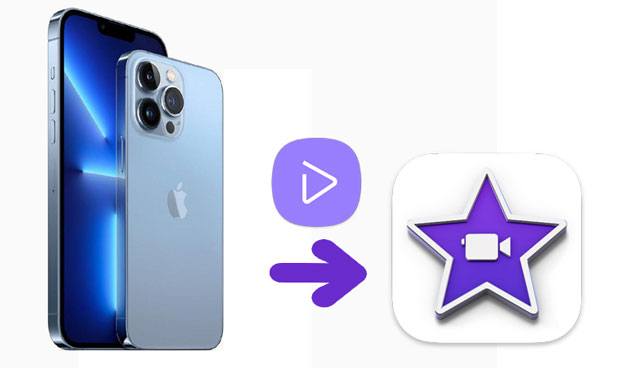
O iMovie é um aplicativo de edição de vídeo compatível com dispositivos iOS e Mac . Dependendo do dispositivo usado, você precisará importar seus vídeos para a versão iOS ou para Mac do aplicativo. Neste guia, mostraremos como transferir vídeos do seu iPhone para o iMovie em ambas as plataformas.
O iMovie para iOS é um aplicativo de edição poderoso que funciona de forma semelhante à versão Mac , permitindo que você edite vídeos diretamente no seu iPhone. É gratuito e pode ser baixado na App Store. Após a instalação, você pode importar facilmente seus videoclipes da sua galeria para o aplicativo para edição.
Veja como você pode copiar vídeos do iPhone para o iMovie diretamente no iPhone:
1. Primeiro, abra a App Store e baixe o iMovie no seu iPhone, caso ainda não tenha feito isso.
2. Depois que o iMovie estiver instalado, inicie o aplicativo.
3. Na tela principal, toque em "Projetos" e depois clique em "Criar projeto" para iniciar um novo.
4. Você verá duas opções – escolha a que melhor se adapta ao seu projeto. Neste guia, usaremos "Filme".
5. O aplicativo abrirá sua galeria, onde você poderá selecionar os vídeos que deseja importar. Toque nos vídeos e depois em "Criar Filme" na parte inferior da tela. Você pode selecionar vários vídeos de uma vez.
6. Após a importação, seus vídeos serão exibidos no seu projeto. Agora você está pronto para começar a editar e adicionar efeitos.
Importar vídeos para o iMovie leva apenas alguns toques e você está pronto para criar seu projeto.
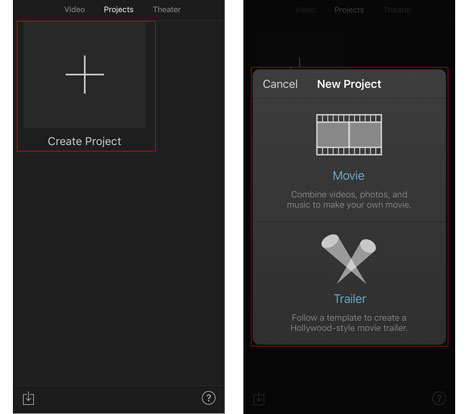
O que é um editor de vídeo Picture in Picture ? Como escolher uma ferramenta para criar vídeos PIP? Talvez você esteja procurando respostas para essas perguntas. Então, você pode obter ajuda neste artigo.
Se você quiser editar vídeos no seu Mac , uma das maneiras mais fáceis é usar o aplicativo iMovie. Primeiro, você precisa transferir seus vídeos do iPhone para o Mac para poder começar a editá-los em uma tela maior. Aqui está um guia simples sobre como fazer isso:
1. Use um cabo USB para conectar seu iPhone ao seu Mac .
2. Se ainda não o fez, baixe e instale o aplicativo iMovie no seu Mac . Abra o aplicativo iMovie após a instalação.
3. No iMovie, clique na aba "Projetos". Em seguida, clique em "Criar Novo" para iniciar um novo projeto.
4. Decida se você quer criar um "Filme" ou um "Trailer" para seu projeto e selecione adequadamente.
5. Clique no botão "Importar", selecione seu iPhone e escolha os vídeos que deseja trazer para o iMovie.
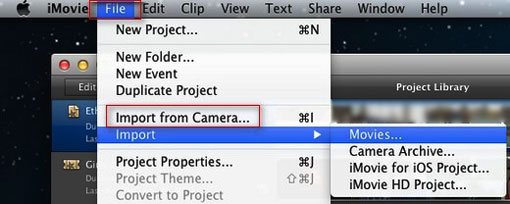
Após importar seus vídeos, eles aparecerão na linha do tempo do iMovie, prontos para você começar a editar! Isso permite que você escolha quais vídeos importar, dando a você controle total sobre o que será adicionado ao seu projeto.
O iMovie é uma ótima ferramenta para edição de vídeos, e um de seus melhores recursos é a capacidade de importar vídeos facilmente do seu iPhone para o computador. Mas nem todos os aplicativos de edição de vídeo oferecem essa opção. Se você deseja transferir vídeos do seu iPhone para o computador, talvez precise procurar outras opções.
Felizmente, existe um aplicativo de terceiros útil chamado Coolmuster iOS Assistant . Este aplicativo simplifica a transferência de conteúdo entre o iPhone e o computador. Você pode mover fotos, vídeos e até aplicativos, além de gerenciar e editar os arquivos do iPhone diretamente no computador. Após a transferência dos vídeos, você pode importá-los facilmente para o iMovie no Mac para começar a edição.
Principais recursos do Coolmuster iOS Assistant:
Como transferir vídeos do iPhone para Mac usando o Assistente iOS em um clique:
01 Instale e abra o Assistente iOS Coolmuster no seu Mac . Conecte seu iPhone ao Mac por meio de um cabo USB. Aguarde até que ele seja detectado na interface do Assistente iOS .

02 Após detectar o iPhone, o software exibirá as informações do iPhone na interface. Clique em "Vídeos" na janela do lado esquerdo e todos os vídeos do seu iPhone serão escaneados pelo software.

03 Visualize e marque os vídeos que deseja transferir, clique no botão "Exportar" na parte superior e escolha um local no Mac para salvar os vídeos exportados.
Guia de vídeo:
O iMovie é uma ótima ferramenta para edição de vídeos, e nosso guia sobre como importar vídeos do seu iPhone para o iMovie ajudará você a começar a editar. No entanto, se o iMovie não for seu aplicativo favorito, há outra maneira fácil de transferir seus vídeos para que você possa usá-los com outros aplicativos. E se você quiser fazer backup dos seus valiosos vídeos do iPhone para o seu Mac , Coolmuster iOS Assistant é uma opção sólida. Se tiver algum problema ao usá-lo, sinta-se à vontade para deixar um comentário e nós o ajudaremos!
Artigos relacionados:
Os vídeos desapareceram do iPhone? Solucione o problema com 10 maneiras
Como transferir vídeos do iPhone para Android de forma eficaz (resolvido)
Os 14 melhores editores de vídeo AVI | Edite seus arquivos AVI facilmente
5 maneiras fáceis de transferir vídeos para o iPad sem o iTunes





